Microsoft SysInternals là bộ tiện ích mạnh mẽ được phát triển bởi Microsoft, cung cấp nhiều công cụ chuyên sâu giúp người dùng tối ưu hóa, khắc phục sự cố và giám sát máy tính chạy Windows. Để truy cập các ứng dụng này, bạn có thể tải xuống toàn bộ gói SysInternals Suite hoặc từng công cụ riêng lẻ từ trang Microsoft SysInternals Learn chính thức. Mặc dù bộ Suite bao gồm 74 công cụ, chủ yếu hữu ích cho mục đích khắc phục sự cố, bài viết này sẽ tập trung vào 5 công cụ hàng đầu giúp bạn tối ưu hóa hiệu suất máy tính của mình một cách đáng kể.
Với SysInternals, việc quản lý và tăng tốc hệ thống Windows trở nên dễ dàng hơn bao giờ hết, đặc biệt khi bạn không cần đầu tư vào các phần mềm tối ưu hóa trả phí. Những công cụ này không chỉ miễn phí mà còn cực kỳ nhỏ gọn và đáng tin cậy, phù hợp với mọi đối tượng từ người dùng phổ thông đến các chuyên gia IT.
 Giao diện Windows trên máy tính xách tay, minh họa việc tối ưu hóa hiệu suất với SysInternals
Giao diện Windows trên máy tính xách tay, minh họa việc tối ưu hóa hiệu suất với SysInternals
5 Công cụ SysInternals hàng đầu giúp tối ưu hiệu suất Windows
1. Autoruns – Kiểm soát ứng dụng khởi động và tiến trình nền
Autoruns được đánh giá là công cụ hữu ích nhất cho việc tối ưu hóa hệ thống. Nó giúp bạn nhanh chóng xác định các tiến trình nền không cần thiết và thậm chí là các mục lỗi thời trong Registry. Chỉ với một cú nhấp chuột vào bất kỳ mục nào, bạn sẽ nhận được thông tin cần thiết như nhà phát hành hoặc đường dẫn của tệp.
Công cụ này đặc biệt nổi bật các mục có khả năng gây hại hoặc các tệp không còn tồn tại trên hệ thống – thường xảy ra khi phần mềm được gỡ cài đặt nhưng trình gỡ cài đặt không loại bỏ hoàn toàn các mục liên quan khỏi Registry. Hơn nữa, tab Drivers trong Autoruns cho phép bạn xem tất cả các trình điều khiển đã cài đặt, hiển thị chứng nhận của nhà phát hành và làm nổi bật những trình điều khiển có vấn đề, giúp bạn dễ dàng khắc phục sự cố và loại bỏ các driver không xác minh.
Sau khi cài đặt SysInternals Suite, bạn có thể tìm Autoruns trong Start menu hoặc nhanh hơn là nhấn tổ hợp phím Win + R, gõ Autoruns.exe và nhấn Enter để khởi chạy.
2. TCPView – Theo dõi toàn diện hoạt động mạng
Nếu một số ứng dụng sử dụng kết nối internet của bạn bị chậm, nguyên nhân có thể là do các tiến trình nền đang chiếm dụng băng thông. TCPView là công cụ giám sát mạnh mẽ cho phép bạn xem tất cả thông tin về các kết nối TCP và UDP đang hoạt động theo thời gian thực.
TCPView phân loại các kết nối theo IPv4 và IPv6, hiển thị các cổng mà chúng đang sử dụng cùng với ngày và giờ kết nối được tạo. Nếu cuộn sang phải trong cửa sổ, bạn thậm chí sẽ nhận được thông tin về các gói tin đã gửi và nhận. Đối với các quản trị viên hệ thống, khả năng tùy chỉnh trạng thái giám sát và khả năng chấm dứt các tiến trình đang chiếm dụng băng thông là cực kỳ giá trị.
Để khởi chạy TCPView, bạn có thể tìm trong Start menu hoặc nhấn Win + R, gõ tcpview.exe và nhấn Enter.
3. RamMap – Công cụ quản lý RAM nâng cao
Task Manager là một công cụ tốt để quản lý việc sử dụng RAM trên máy tính, nhưng nếu bạn muốn có thông tin chi tiết hơn, RamMap chính là lựa chọn lý tưởng. Công cụ này cho phép bạn đi sâu vào từng tiến trình và xem mức tiêu thụ bộ nhớ của chúng một cách chi tiết. Bạn có thể thấy lượng bộ nhớ mà mỗi tiến trình đang sử dụng, được chia nhỏ theo loại (ví dụ: private, shared, mapped files), giúp bạn nhanh chóng xác định các ứng dụng tiêu tốn nhiều bộ nhớ hoặc chẩn đoán rò rỉ bộ nhớ.
RamMap còn cung cấp khả năng giải phóng bộ nhớ với ba tùy chọn chính:
- Empty Working Sets: Xóa bộ làm việc của các tiến trình và giải phóng bộ nhớ được sử dụng bởi các ứng dụng nhàn rỗi.
- Empty Standby Lists: Xóa dữ liệu được lưu trong bộ đệm từ danh sách chờ, giúp tăng bộ nhớ khả dụng cho các tiến trình đang hoạt động.
- Empty Modified Lists: Buộc các trang đã sửa đổi phải được ghi vào đĩa, giải phóng bộ nhớ.
Mặc dù có tổng cộng 5 tùy chọn, bạn nên tránh can thiệp vào Empty System Working Set và Empty Priority 0 Standby List vì chúng có thể gây ra sự mất ổn định cho hệ thống. Tóm lại, RamMap là một công cụ tuyệt vời để tối ưu hóa PC bằng cách giải phóng RAM khỏi các tiến trình không cần thiết.
Để khởi chạy RamMap, bạn có thể tìm trong Start menu hoặc nhấn Win + R, gõ rammap.exe và nhấn Enter.
4. DiskView – Phân tích chi tiết ổ đĩa cứng
Nếu bạn muốn nắm rõ hoạt động của ổ đĩa cứng với độ chính xác cao, DiskView là công cụ cần thiết. Sau khi quét ổ đĩa, công cụ này hiển thị bản đồ các sector của đĩa được mã hóa màu, cho thấy cách mỗi sector được sử dụng. Điều này cho phép bạn biết chính xác nơi các tệp được lưu trữ trên đĩa và xác định các khu vực bị phân mảnh hoặc không gian trống.
Khi bạn phóng to và chọn một khối (block) hoặc một cụm (cluster), DiskView sẽ hiển thị chính xác chương trình hoặc tệp đang sử dụng nó. Ưu điểm nổi bật của ứng dụng này là khả năng xác định các tệp bị phân mảnh, nguyên nhân có thể làm giảm hiệu suất ổ đĩa do dữ liệu bị phân tán. Điều này cũng giúp bạn biết liệu đã đến lúc cần chống phân mảnh HDD để tối ưu hóa hiệu suất hay chưa. Mặc dù không quá hữu ích với SSD, DiskView vẫn có thể giúp người dùng hiểu cách dữ liệu được phân phối trên ổ đĩa.
Như các công cụ khác, bạn có thể tìm DiskView trong Start menu hoặc khởi chạy bằng cách nhấn Win + R, gõ diskview.exe và nhấn Enter.
5. CacheSet – Tối ưu và làm sạch bộ đệm hệ thống
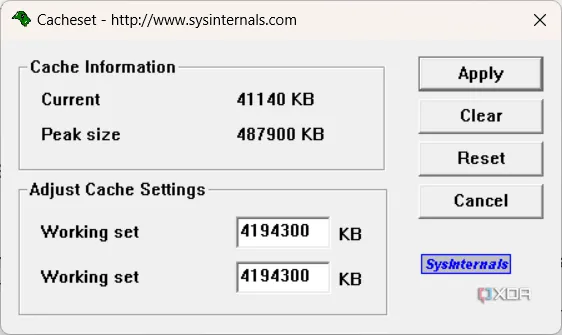 Giao diện chính của công cụ CacheSet trong SysInternals, hiển thị các tùy chọn quản lý bộ đệm hệ thống
Giao diện chính của công cụ CacheSet trong SysInternals, hiển thị các tùy chọn quản lý bộ đệm hệ thống
CacheSet được phát triển để giúp bạn cấu hình và quản lý bộ đệm hệ thống tệp của Windows. Bạn có thể sử dụng nó để tinh chỉnh cách Windows xử lý dữ liệu được lưu trong bộ đệm. Mặc dù Windows tự động quản lý bộ đệm dựa trên tài nguyên hệ thống có sẵn, nhưng bạn hoàn toàn có thể cải thiện nó.
Bằng cách thay đổi kích thước bộ làm việc tối thiểu và tối đa (minimum and maximum working set size), cùng với khoảng thời gian xả bộ đệm (cache flush intervals), bạn có thể tối ưu hóa hiệu suất hệ thống. Ví dụ, nếu tăng kích thước bộ làm việc tối thiểu, nhiều dữ liệu hơn sẽ được giữ trong bộ đệm, điều này có nghĩa là hệ thống sẽ ít phải đọc đĩa hơn và hoạt động nhanh hơn.
Tuy nhiên, nếu bạn không muốn can thiệp sâu vào các cài đặt phức tạp, tính năng chính mà CacheSet luôn hữu ích là làm sạch bộ đệm. Chỉ cần nhấn Win + R, gõ cacheset.exe và nhấn Enter, sau đó nhấp vào nút Clear. Thao tác này sẽ giúp giải phóng bộ đệm hệ thống nhanh chóng.
Tối ưu hóa PC Windows mà không tốn kém
Có rất nhiều công cụ tối ưu hóa hệ thống trên thị trường, và nhiều trong số chúng rất tốt. Tuy nhiên, SysInternals Suite của Microsoft hoàn toàn miễn phí và, như bạn thấy, đi kèm với vô số ứng dụng hữu ích. Hầu hết các công cụ này còn có thể được sử dụng trong chế độ Windows Recovery, bởi chúng được thiết kế chuyên biệt cho việc khắc phục sự cố hệ thống. Với đặc tính nhỏ gọn, miễn phí và hữu ích, SysInternals xứng đáng là lựa chọn hàng đầu để tăng tốc và bảo dưỡng máy tính Windows của bạn. Hãy khám phá và trải nghiệm ngay hôm nay để đưa hiệu suất PC lên một tầm cao mới!